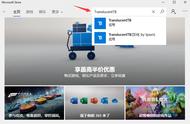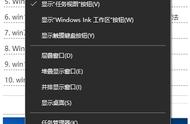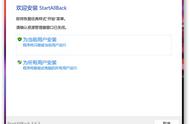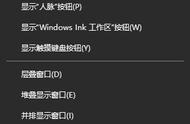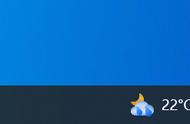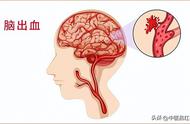你的win10开始菜单是怎么显示的,是不是还是只有一小块窗口,看起来非常吃力

每次找一个程序软件还要用鼠标来回滚动,来回点击,非常费眼睛,安装软件少了还好,要是安装的有几十个应用程序,找起来可就费力了,一会眼睛就看花了。
今天告诉大家把开始菜单设置成全屏显示状态,所有的应用程序以图标的形式显示出来,找应用程序的时候就非常方便的只管了,这个在WIN8的状态下有,类似,如果你的电脑显示屏是平板或者支持触控的,使用起来就更加的方便了。
接下来告诉大家怎么设置开启全屏开始菜单
1、点击开始菜单,依次选择点击设置——个性化,然后在弹出的窗口中选择左侧的开始选项。

2、这里我们可以看到 使用——全屏开始屏幕——选项默认是关闭状态的,我们把它开启来

3、然后把第一项也开启来,在开始菜单上显示更多的磁贴,这样我们就可以设置更多常用的应用程序到开始菜单屏幕上去,便于点击使用,缩短查找时间。
开启后的状态如下:

是不是以后使用起来非常的方便。